【摘要】:2 即可创建簇状柱形图图表,并将图表标题重命名为“库存统计图”,调整图表至合适的位置,如图10-408所示。图10-409 修改图表样式技巧拓展在“插入柱形图或条形图”下拉列表中,我们还可以创建堆积柱形图、三维簇状柱形图等图表。图10-410 创建三维簇状柱形图
技巧介绍:为了更加直观地展示商品的库存,小会想要利用柱形图来展示库存统计表中的数据,柱形图是实际工作中经常用到的图表类型之一,该怎样创建它呢?
1 打开本节素材文件“素材\第10章\实例271\库存统计表.xlsx”,按住【Ctrl】键的同时选中C4:C11以及L4:L11单元格区域,选择“插入”选项卡,在“图表”选项组中单击“插入柱形图或条形图”下拉按钮,从下拉列表中选择“簇状柱形图”选项,如图10-407所示。
2 即可创建簇状柱形图图表,并将图表标题重命名为“库存统计图”,调整图表至合适的位置,如图10-408所示。
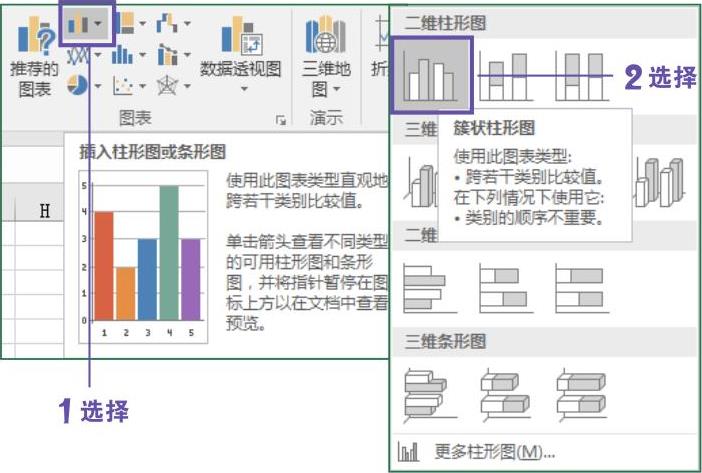
图10-407 插入簇状柱形图
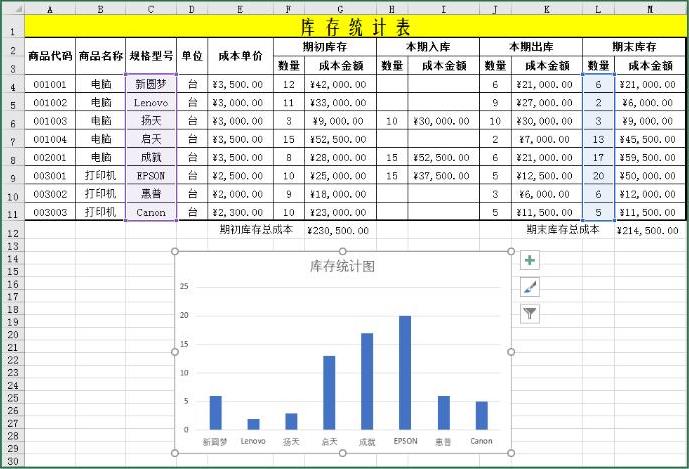
图10-408 所得结果
3 选择“设计”选项卡,在“图表样式”选项组中单击“其他”按钮,从下拉列表中选择“样式5”选项,修改簇状柱形图的图表样式,如图10-409所示。(www.daowen.com)
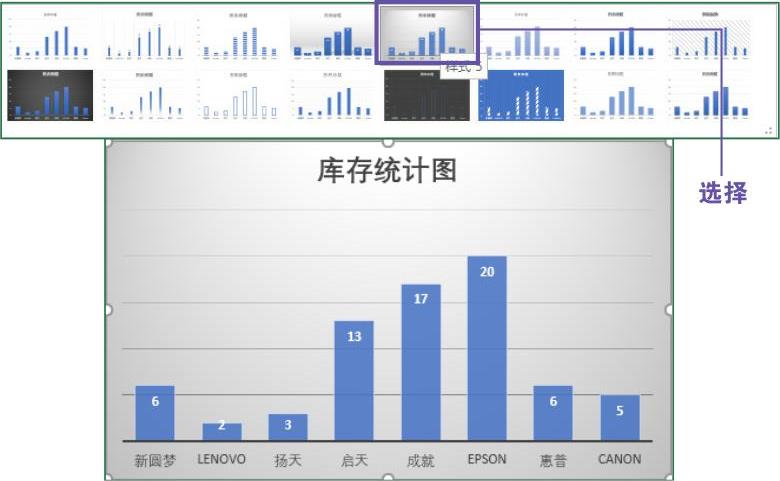
图10-409 修改图表样式
技巧拓展
在“插入柱形图或条形图”下拉列表中,我们还可以创建堆积柱形图、三维簇状柱形图等图表。
单击“插入柱形图或条形图”下拉按钮,从下拉列表中选择“三维簇状柱形图”选项,即可创建三维簇状柱形图,如图10-410所示。
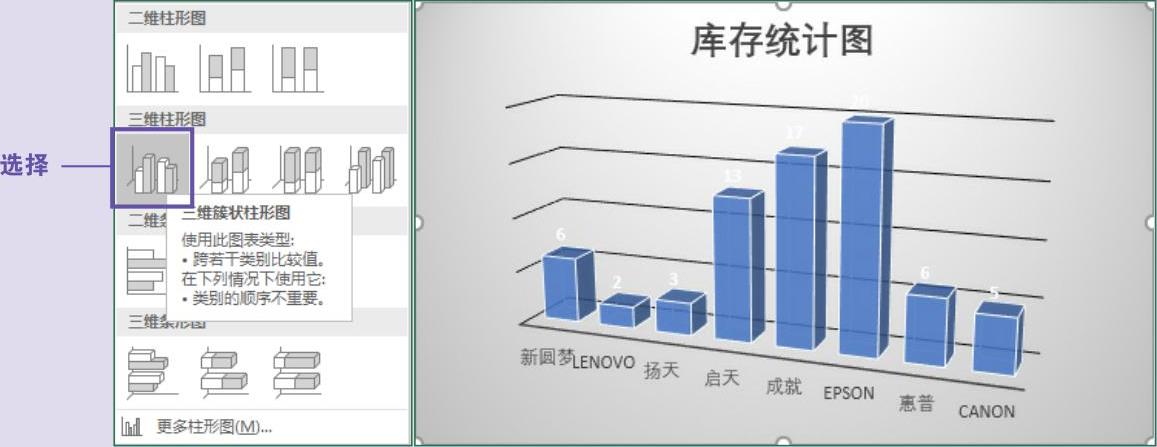
图10-410 创建三维簇状柱形图
免责声明:以上内容源自网络,版权归原作者所有,如有侵犯您的原创版权请告知,我们将尽快删除相关内容。
有关高效能人士的Excel财务管理300招的文章






